最新のセットアップホストのWindows11/10でのCPUまたはメモリの使用率が高い
コンピュータの速度が低下し、タスクマネージャが SetupHost.exeによってCPUとメモリの使用率が高いことを示している場合 、この記事をチェックする必要があります。 モダンセットアップホストによるCPUまたはメモリの大量消費のトラブルシューティングに関するいくつかの提案を次に示します。 Windows11/10コンピューターの場合。
モダンセットアップホスト(SetupHost.exe)とは
Modern Setup Hostは、 $ Windows。〜BT にある実行可能ファイル(.exeファイル)です。 システムドライブ内のフォルダ。このプログラムは、ユーザーが自分のPCをWindows 10にアップグレードするとき、またはWindows11/10のあるビルドから別のビルドにアップグレードするときにユーザーの許可を得てバックグラウンドで実行されます。
アップグレード/更新が完了すると、プロセスが自動的に停止します。ただし、リソースを大量に消費するプログラムとして実行および動作している場合は、これらの提案に従って、それを取り除くことができます。
モダンセットアップホストのCPUまたはメモリの使用率が高い
Modern Setup HostのCPUまたはメモリ使用率の高いエラーを修正するには、次のトラブルシューティングの提案に従ってください-
- タスクマネージャーを使用してプロセスを閉じます
- WindowsUpdateサービスを一時的に無効にする
- SoftwareDistributionフォルダーをクリアする
- クリーンブート状態でのトラブルシューティング
- WindowsUpdateのトラブルシューティングを実行する
始める前に、コンピュータを再起動してください。場合によっては、再起動するだけで多くの問題を解決できることがあります。
1]タスクマネージャーを使用してModernSetupHostプロセスを閉じます
Modern SetupHostプログラムはWindowsUpdateと統合されていますが、タスクマネージャーから閉じることができます。これはおそらく、このリソースを食べるプロセスを取り除くための最も簡単な方法です。タスクマネージャはすでに[プロセス]タブにモダンセットアップホストプログラムを表示しているので、それを見つけるのに多くの時間を費やす必要はありません。コンピューターでタスクマネージャーを開き、プログラムを選択して、タスクの終了をクリックします。 ボタン。
2]WindowsUpdateサービスを一時的に無効にします
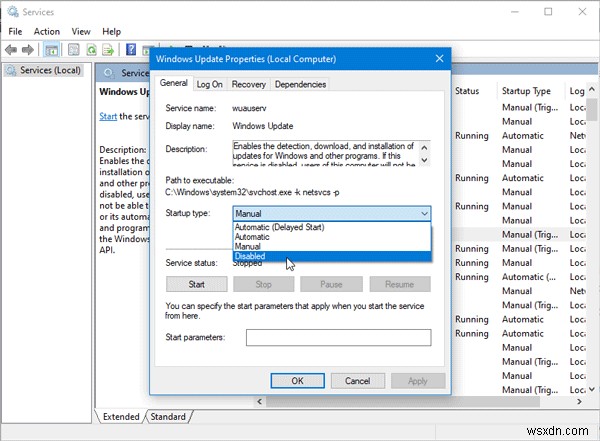
前述のように、このプログラムはWindowsUpdateとアップグレードに接続されています。したがって、既に更新プログラムをインストールしていて、それが不要になった場合は、Windows Updateを一時的にオフにして、問題が解決するかどうかを確認できます。
Windows Service Managerを使用して実行できるため、WindowsUpdateコンピューターを無効にすることができます。または、Windows Update Blockerと呼ばれるサードパーティのツールを使用して、WindowsUpdateを即座に無効にすることもできます。
セキュリティとパフォーマンスの更新を継続して取得できるように、数日後にWindowsUpdateを再度有効にすることを忘れないでください。
3]SoftwareDistributionフォルダーをクリアします
SoftwareDistributionフォルダーには、WindowsUpdateに関連するすべての一時ファイルが格納されます。 Modern Setup Hostの実行中に問題が発生する場合は、このフォルダーをクリアする必要があります。コンテンツを削除するには、コマンドプロンプトでいくつかのコマンドを実行する必要があります。 SoftwareDistributionフォルダーの内容を削除するには、このチュートリアルに従う必要があります。
4]クリーンブート状態でのトラブルシューティング
この問題は主にWindows10のベータ版(Windows Insider Program)で発生するため、バグである可能性もあります。ドライバーまたはソフトウェアの互換性が原因で表示されることもあります。 Cleat Bootを実行して確認してください–状況をよりよく理解するのに役立つかもしれません。
5]WindowsUpdateトラブルシューティングを実行する

Windows Updateのトラブルシューティングでは、WindowsUpdateに関連する一般的な問題を瞬時に修正できます。したがって、Windowsコンピュータで実行することをお勧めします。すべてのトラブルシューティングは、Windowsの設定パネルにあります。したがって、Windows 10でトラブルシューティングページを開き、WindowsUpdateトラブルシューティングを選択します。 オプション。その後、トラブルシューティングツールを実行するをクリックします ボタンをクリックし、画面の指示に従います。
ヒント :Modern Setup Hostが機能しなくなった場合は、この投稿を参照してください。
高リソースを使用するプロセスに関する投稿:
- WMIプロバイダーホストのCPU使用率が高い問題
- Windows ModulesInstallerWorkerは高いCPUとディスクの使用量を消費します
- デスクトップウィンドウマネージャーdwm.exeは高いCPUを消費します
- iTunesのCPU使用率が高い
- OneDriveのCPU使用率が高い問題
- Ntoskrnl.exeのCPUとディスクの使用率が高い
- デスクトップウィンドウマネージャーdwm.exeは高いCPUを消費します
- 高CPUを使用するWindowsDriverFoundation
- VSSVC.exeのディスク使用率が高い
- lsass.exeが終了し、CPUまたはディスクの使用率が高い
- Wuauservの高いCPU使用率
- スプーラサブシステムアプリのCPU使用率が高い
- Windows ShellExperienceHostは高いCPUを使用します
- SearchIndexer.exeディスクまたはCPUの使用率が高い
- UTCSVCのCPUとディスクの使用率が高い
- IAStorDataSvcによる高いCPU使用率
- WindowsImageAcquisitionのCPUとディスクの使用率が高い
- FirefoxのCPUまたはメモリの使用率が高い
- ChromeのCPU、メモリ、またはディスクの使用率が高い。

-
Windows 11/10で100%ディスク、高CPU、高メモリ使用量を修正する方法
Windows 11/10/8/7で解決するのが最も難しい問題の1つは、100%Disk Usageメッセージが表示され、PCが突然応答を停止したり、応答が遅くなったりする場合です。多くの理由が考えられますが、通常はディスク使用量が100%の場合に発生します。 タスクマネージャで。この投稿は、常に高いCPUまたは高いメモリ使用量に直面するのにも役立ちます 問題。 ディスク、CPU、メモリ使用量の急増 タスクマネージャで100%ディスク、高CPU、高メモリ使用量 このガイドでは、他の人が議論した方法と私たち自身の実験を研究して実装した後、前述の問題をトラブルシューティングするためのステッ
-
Windows11/10で高いCPUとメモリの使用を引き起こすサービスホストSysMain
多くのユーザーから、 SysMain プロセス(以前はスーパーフェッチと呼ばれていました)により、CPU使用率が高くなります。 SysMain サービスは、ハードドライブの使用方法を理解するのに役立ちますが、コンピュータに必ずしも必要なわけではありません。 サービスホストSysMainがCPUとメモリの使用率を高めています SysMainサービス Superfetchに関連するものです。その仕事は、システムのパフォーマンスを長期にわたって維持および改善することです。 System32フォルダーにあります。基本的に、 SysMain プロセスは、システムでのあらゆる種類の使用法のデータ
